Slik slår du av Autofit automatisk tilpassing av tekst i PowerPoint
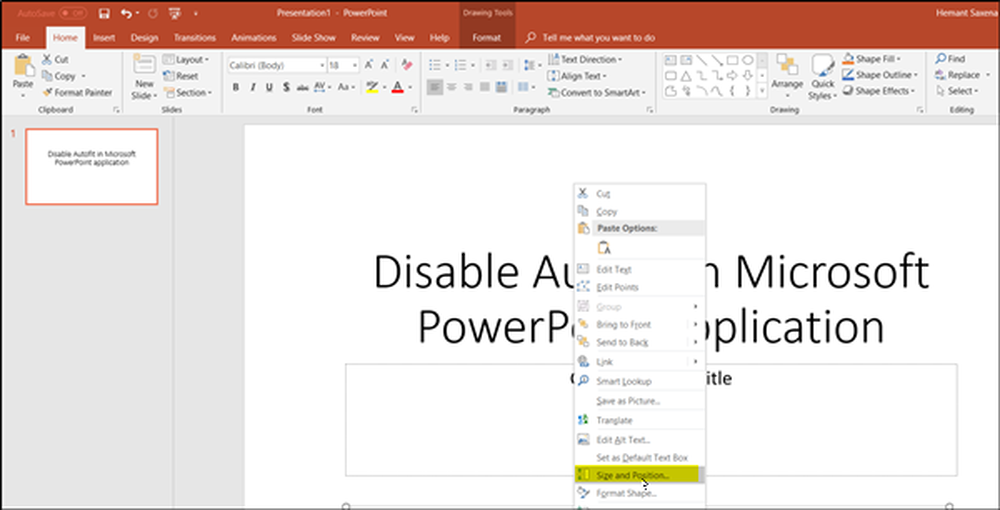
I Microsoft Office-applikasjoner som PowerPoint Når vi skriver inn tekst i plassholdere, justerer teksten automatisk størrelsen slik at den passer til plassholderen. En funksjon som heter AutoFit krymper teksten mens du skriver. Men hvis det er for mye tekst som er inkludert i presentasjonen din, vises skriftene for små for å være synlige for publikum. Dette kan være en plagsom opplevelse for brukere som lider av en redusert evne til å se. Så, hvis du vil deaktivere denne Autofit-funksjonen, følg instruksjonene nedenfor.
Deaktiver Autofit automatisk endring av tekst i PowerPoint
I PowerPoint, når du skriver inn mer tekst enn hva som passer inn i tekstboksen, krymper teksten automatisk for å passe til boksen. Denne funksjonen heter Autofit. Den er slått på som standard i tekstplasseringsholdere og forhindrer at tekst blir avkortet.
Start Microsoft Office PowerPoint-programmet og gå til "Sett inn' tab.
Velg 'Tekstboks' knappen og tegne tekstboksen på gjeldende lysbilde.
Høyreklikk nå inne i tekstboksen, og velg 'Størrelse og posisjon'alternativet synlig under kontekstmenyen.

Handlingen når bekreftet åpner en menylinje til høyre. Bare utvide tekstboksen kontrollene.


Når du er ferdig, klikker du inni tekstboksen og skriver inn noe du vil legge til i lysbildet. Du vil observere at teksten som ikke passer i boksen, vil overfylle når du fortsetter å skrive. Teksten vil fortsatt vises i presentasjonen, men presentasjonen din vil bli forvrengt. Så pass på at du redigerer den slik at den passer før du går med presentasjonen.

Ikke Autofit-alternativet gir full kontroll over plasseringen og størrelsen på tekstbokser når teksten ikke passer automatisk i den valgte tekstboksen eller plassholderen. Det er imidlertid noen andre alternativer som du også kan benytte deg av.
Disse inkluderer-
- Krymp tekst på overløp - plasserer all teksten ved å redusere tekstens skriftstørrelse i tekstboksen eller plassholderen.
- Endre størrelse på form for å passe til tekst - Beholder tekststørrelsen, men øker størrelsen på tekstboksen eller plassholderen slik at den ekstra teksten kan reflow seg i den endrede tekstboksen eller plassholderen.



